Minecraft のスキンを変更する方法
Minecraft のアバターをローマの剣闘士、エイリアンのロボット、マーベルのスーパーヒーローのようにカスタマイズしたいですか? ここでは、Minecraft のスキンをプラットフォームごとに変更する方法を説明します。
Minecraft Bedrock でスキンを変更する方法
PC、Mac、または Linux で Minecraft Bedrock Edition をプレイしている場合は、オンラインで見つけたカスタム スキンをアップロードしたり、ゲーム内ストアからプリセット スキンを入手したりできます。
-
Minecraft Bedrock には多数のプリセット スキンが用意されているため、この最初のステップはオプションですが、カスタム スキンが必要な場合は、デバイスにダウンロードする必要があります。 次のような Web サイトからカスタム スキンをダウンロードします。 マインクラフト スキンインデックス または 名前MC.
Minecraft が提供するプリセット スキンを使用したい場合は、先に進んでください。
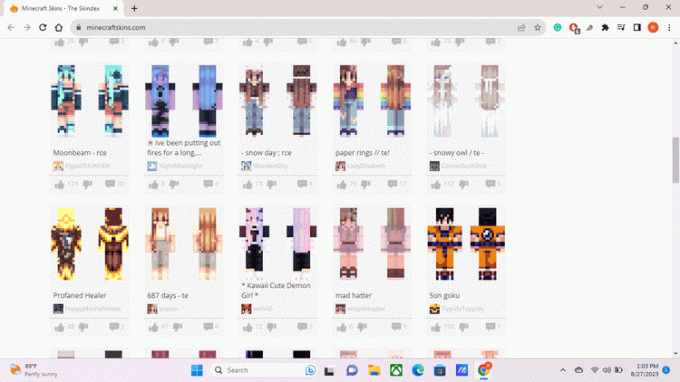
-
Minecraftを起動して選択します 更衣室 ホーム画面のキャラクターの下にあります。
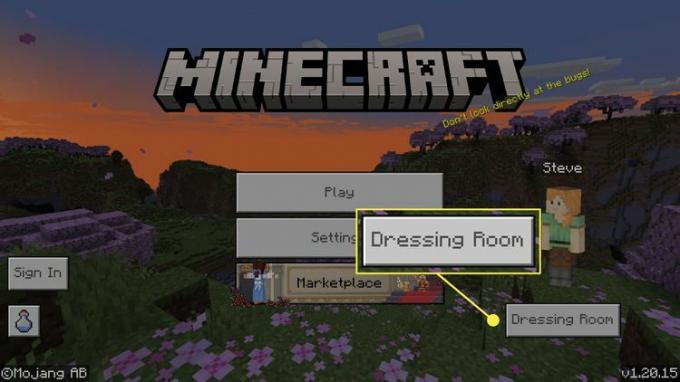
-
を選択 クラシックスキン 左側のアイコン(緑色のコートハンガー)。
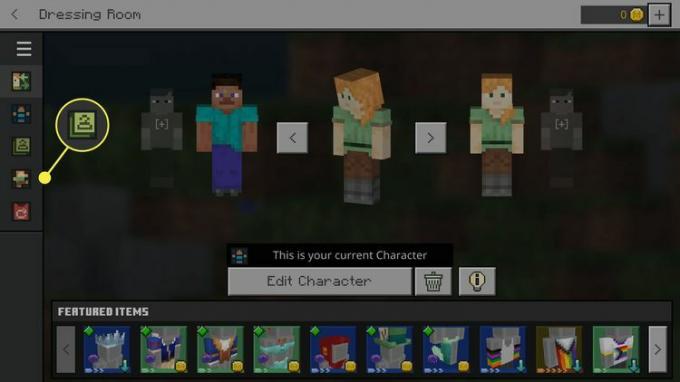
または、 キャラクタークリエイター アイコンを使用して、キャラクターの衣装やアクセサリーを購入できます。
-
クラシック スキンの動作に関する通知が表示された場合は、横のボックスをオンにします。 これを二度と表示しないでください そして選択します わかりました.
![Minecraft クラシック スキン メニューで [OK] ボタンとチェックマーク ボタンが強調表示されます。](/f/cf0069fb873ae74bd699c3704cdcc1df.jpg)
-
プリセット スキンを使用するには、無料のスキンの 1 つを選択し、 装備する 適用するか、選択します さらにスキンを入手 店を開くために。
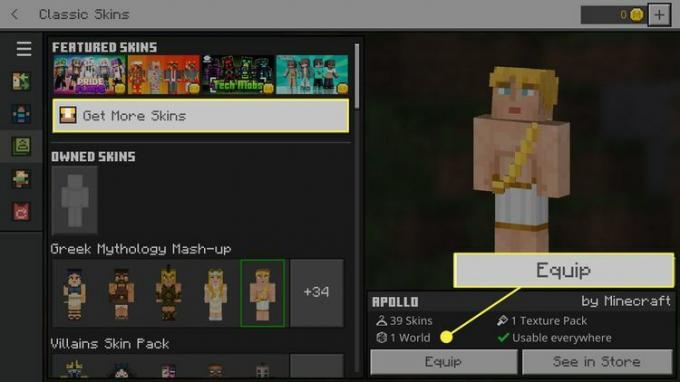
-
カスタム スキンをアップロードするには、 灰色の図 [所有されているスキン] の下で選択します。 新しいスキンを選択.
![Minecraft Dressing Room で [所有スキン] アイコンを空白にし、[新しいスキンを選択] をハイライト表示します。](/f/10d7f7b1e2d08e975ac8852aa738a807.jpg)
-
カスタム スキンのファイルを見つけて選択し、アップロードします。 スキンは、[所有されているスキン] で選択できるようになります。 別のスキンを追加するには、 新しいスキンを選択.
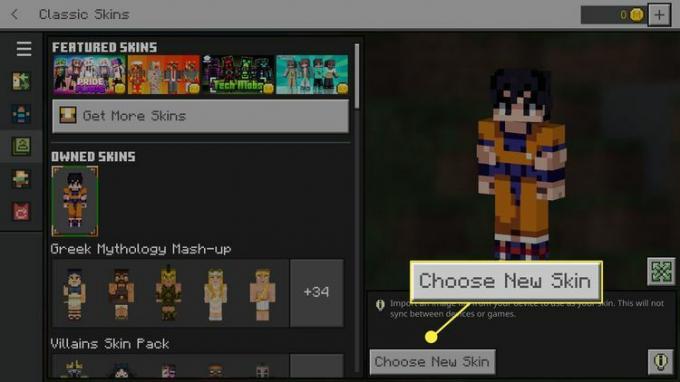
アップロードしたスキンはキャラクター エディターに表示されるため、後ですぐにスキンを切り替えることができます。
-
スタート画面に戻ると、新しいアバターが表示されます。 選択する 更衣室 変更したいときはいつでも。
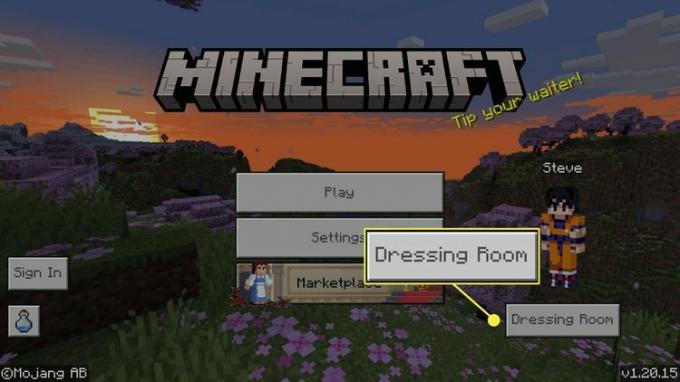
Minecraft Java でスキンを変更する方法
Minecraft の Java エディションでのスキンの変更は少し異なります。 カスタム スキンを Minecraft Web サイトのプロフィールにアップロードする必要があります。 スキンは次回ゲームを起動するときに自動的に適用されます。
-
Minecraft Skiindex や NameMC などの Web サイトからカスタム スキンをダウンロードします。
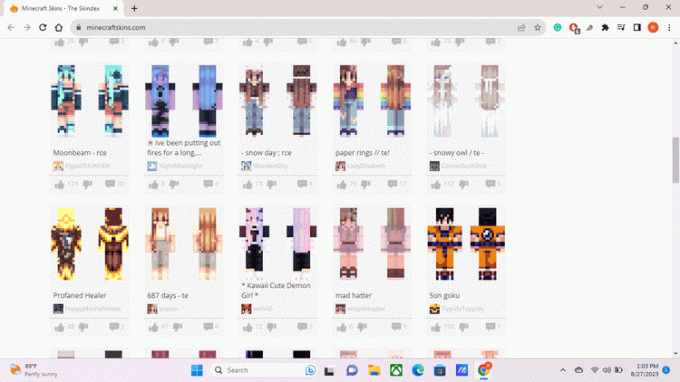
-
Web ブラウザで、次の場所に移動します。 Minecraft.net Minecraft アカウントにログインします。
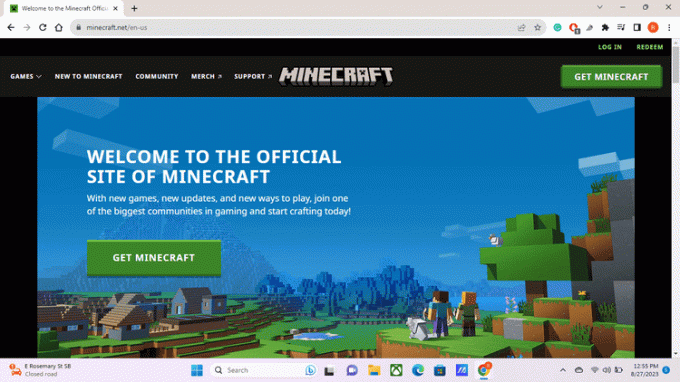
-
左側で選択します 私のゲームを選択し、下にスクロールして選択します。 スキンの変更 Minecraft Java Edition の下で。
![Minecraft.net で [マイ ゲーム] ボタンと [スキンの変更] ボタンが強調表示されています。](/f/5d34bca5c868b768f78f7d2a07083643.jpg)
-
体型を選択してください。
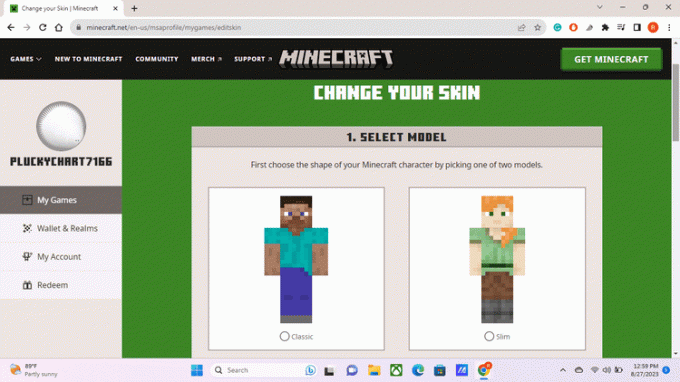
-
下にスクロールして選択します ファイルを選ぶをクリックし、スキンのファイルを見つけて選択します。
![Minecraft.net で強調表示されている [ファイルの選択] ボタン。](/f/bac3513a42f1e8a94f7bf6d8b474520c.jpg)
-
選択する アップロード.
![Minecraft.net で強調表示されている [アップロード] ボタン。](/f/1d7ad3870c0f645f9eaba149a9c624aa.jpg)
-
スキンをアップロードすると、次回ゲームを開始するときにすぐに適用されます。
スキンを再度変更するには、このページに戻って、 スキンをリセット.
![Minecraft.net で強調表示されている [スキンのリセット] ボタン。](/f/4c0e24fff55d5549b7e03995254adfe3.jpg)
Minecraft Pocket Edition でスキンを変更する方法
Android または iOS 版 Minecraft のモバイル バージョンでのスキンの変更は、Minecraft Bedrock Edition でのスキンの変更と似ています。
必要に応じて、Minecraft Skindex や NameMC などのサイトからカスタム スキンをダウンロードします (これらのスキンはすべてモバイル バージョンと互換性があります)。 プリセットスキンを使用しても問題ない場合は、このまま読み進んでください。
-
Minecraftを起動し、 ハンガー スタート画面のキャラクターの下にあります。
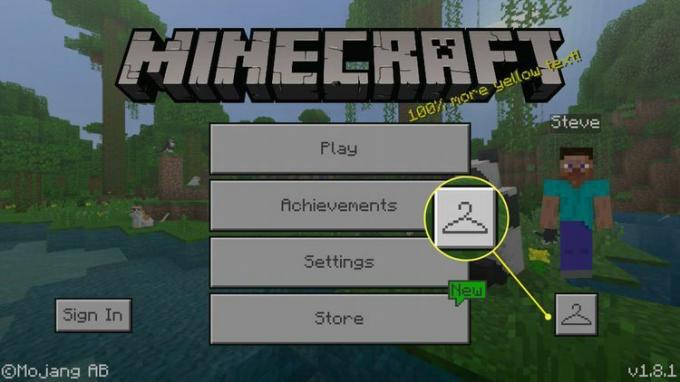
-
をタップします。 灰色の図 [デフォルト] でカスタム スキンをアップロードするか、プリセット オプションの 1 つをタップします (ほとんどのゲーム内スキンは実際にお金がかかります)。
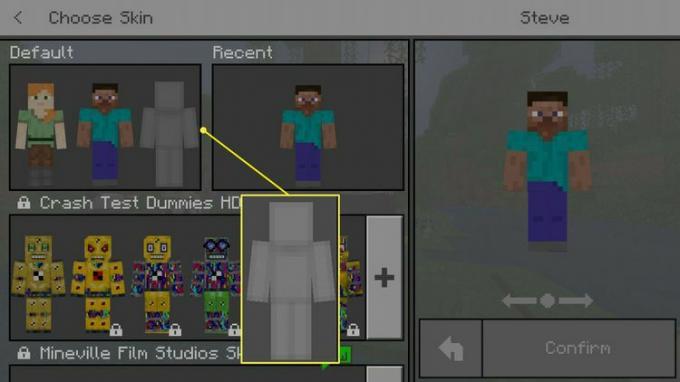
-
タップ 新しいスキンを選択.
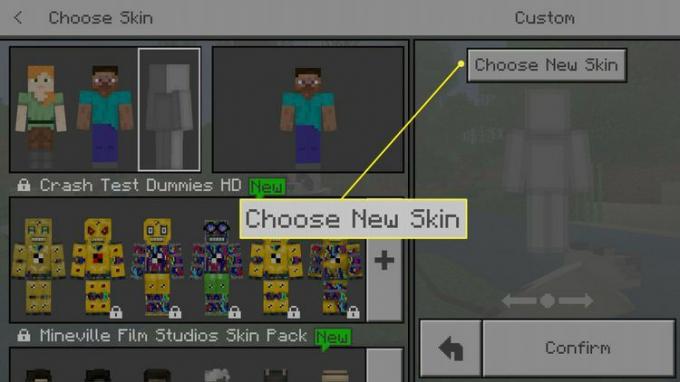
-
カスタム スキンのファイルを見つけて選択してアップロードし、ボディ タイプを選択します。
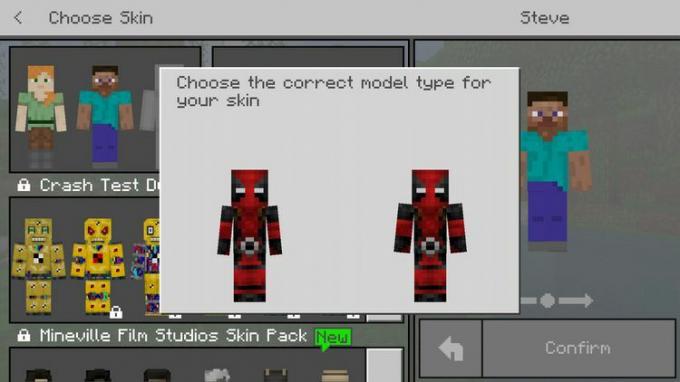
-
タップ 確認する 新しいスキンを適用します。
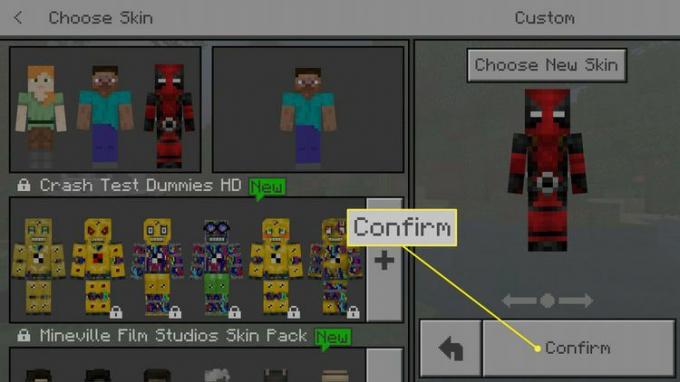
-
スタート画面に戻ると、新しいアバターが表示されます。
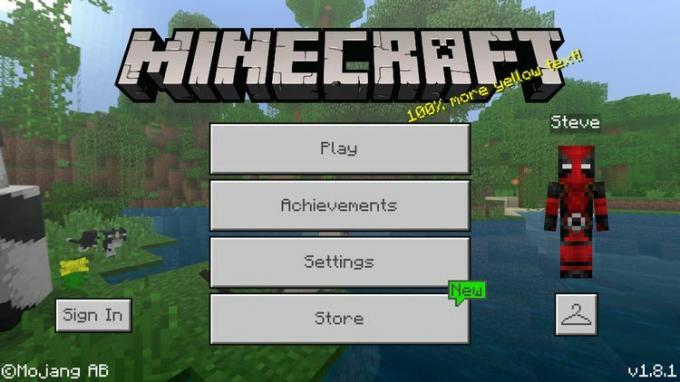
コンソールで Minecraft のスキンを変更する方法
PlayStation、Xbox、または Switch の Minecraft でスキンを変更する手順は、Bedrock エディションでスキンを変更する手順と同じです。 唯一の違いは、カスタム スキンをアップロードできないことです。 ゲーム内ストアからのみ選択できます。 選択する 更衣室 ホーム画面で をクリックして開始します。
